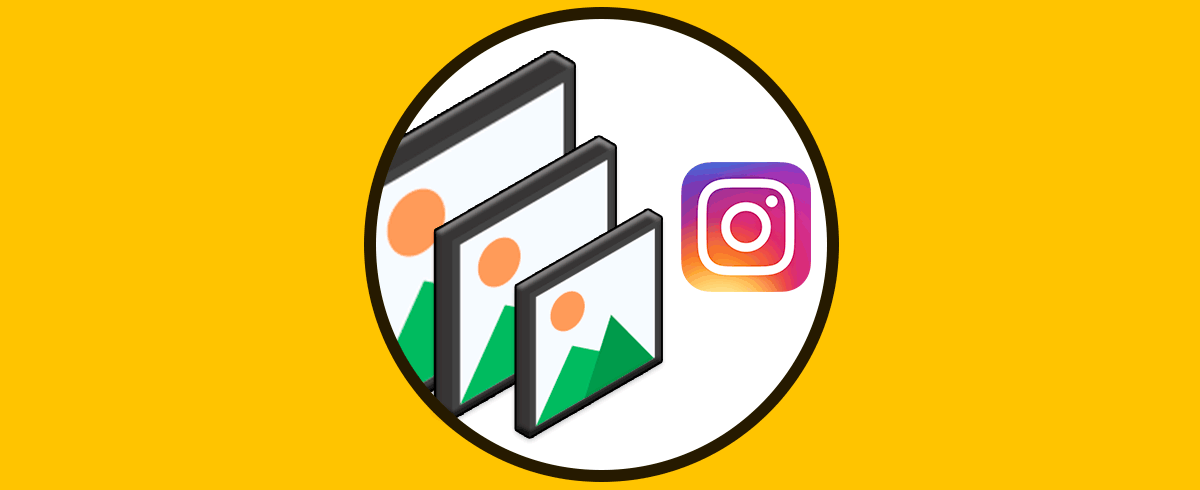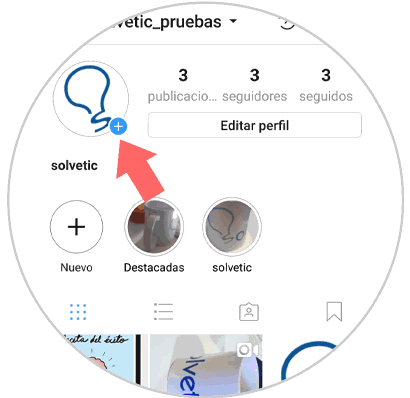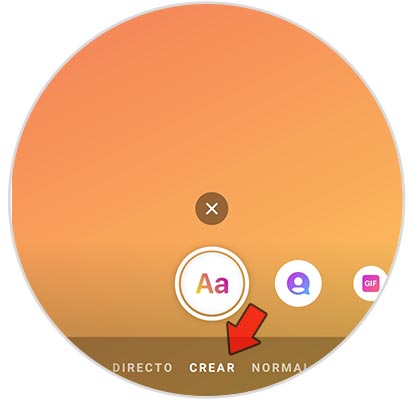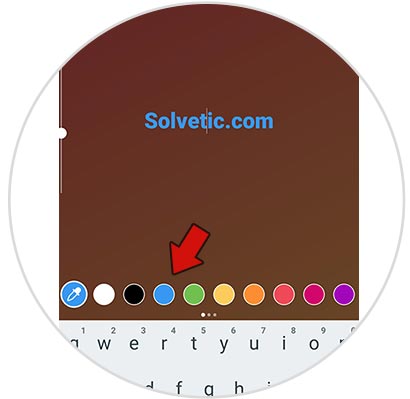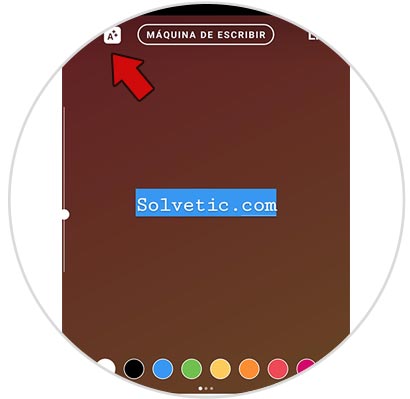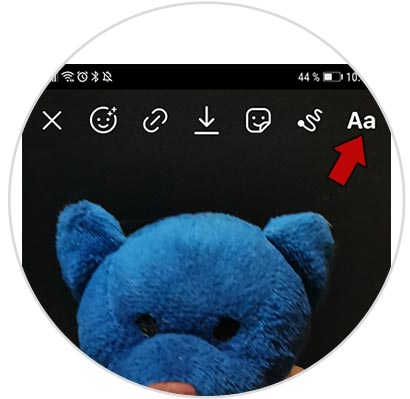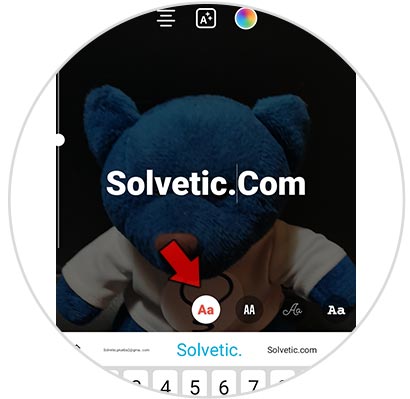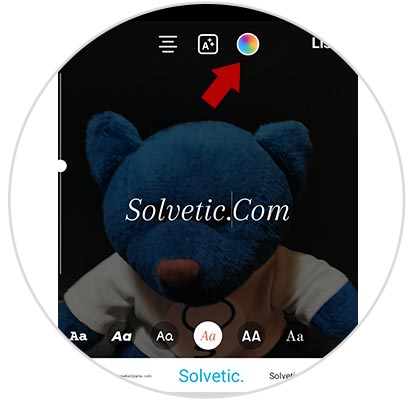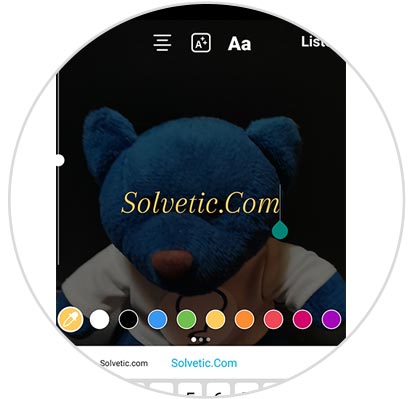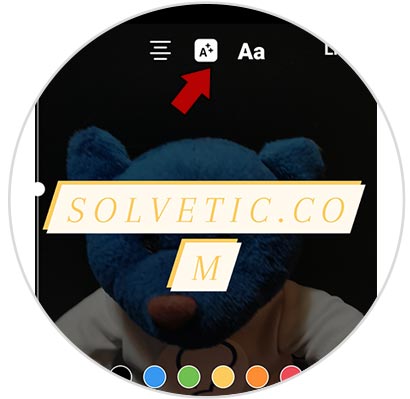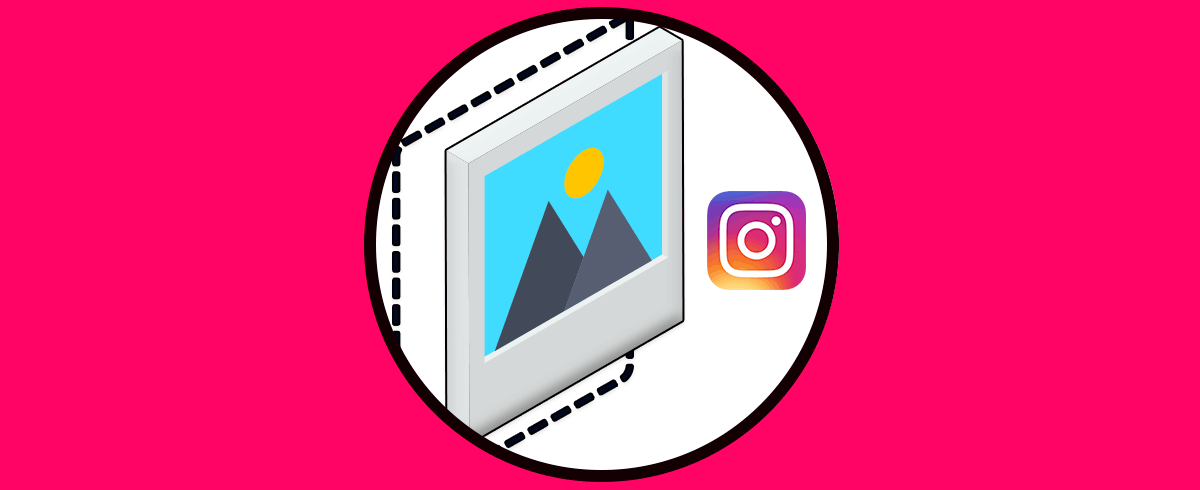A estas alturas de la película nadie duda que Instagram es una de las redes sociales con más fuerza hoy en día. La red social de las imágenes y los vídeos se ha ganado un puesto en el pódium, y esto en parte se debe al gran esfuerzo que hacen desde la aplicación por ir actualizándose e incorporando nuevas funcionalidades a ritmo vertiginoso.
Lo que empezó siendo un muro para colgar y comentar imágenes ha ido haciendo suyas algunas funciones que han lo han hecho más conocido e utilizado entre los usuarios, algunas de las cuales han sido un gran acierto como las historias de 24 horas a las que se pueden añadir encuestas, GIFs animados o hacer superzoom, hacer vídeos en directo o la posibilidad de seguir hashtag.
Ahora Instagram nos sorprende con una nueva acción que podemos realizar desde los Insta Stories de Instagram que es la posibilidad de compartir texto sobre fondo de color eligiendo distintas fuentes, y en Solvetic te daremos todos los pasos para que lo hagas y compartas frases en tus historias de Instagram.
1. Cómo poner texto en historia de Instagram y cambiar el color[
Entra en la aplicación de Instagram en tu teléfono móvil. Una vez en tu perfil pulsa en el icono de la cámara o el icono " + " situado al lado del avatar de tu imágen de perfil para realizar una historia de 24 horas para compartir en Instagram
Normalmente las historias de Instagram se abren por defecto en la opción “Normal”. Desliza hacia la izquierda la barra inferior hasta llegar a la opción “Crear”. Puedes variar el color desde el círculo inferior izquierdo.
Ahora cuando escribas el mensaje, verás que en la parte inferior aparecen diferentes colores. Selecciona aquel que quieres que tenga la letra.
En la parte superior podrás ir variando el estilo de letra que quieres poner pulsando sobre el recuadro.
Hay algunos estilos de letra que además permiten poner un fondo para que se pueda leer mejor. Para aplicar esto pulsa sobre icono de letra.
Una vez que hayas terminado, pulsa en finalizar y ya podrás publicar tu historia en Instagram.
2. Cómo cambiar color letra en Instagram Stories
Otra de las opciones que tienes, es escribir texto en una foto o vídeo que quieras publicar en tu Storie. Para ello debes realizar lo siguiente.
Lo primero que debes hacer es subir la foto o vídeo que quieres poner en tu Instagram Stories. Una vez que la tengas, selecciona el icono de Aa, situado en la parte superior derecha.
A continuación tienes que seleccionar el tipo de letra que quieres poner presionado las opciones que aparecen en la parte inferior. Ahora puedes escribir el texto que quieras.
Puedes ir variando el estilo de texto y comprobar cómo queda. Para cambiar el color, pulsa en el círculo de colores de la parte superior.
Verás que en la parte inferior aparece la gama de colores para que puedas seleccionar el que más te gusta.
Al igual que el apartado anterior, si quieres que vaya sobre un fondo de color, en el caso de que no se vea del todo bien, podrás seleccionarlo. Finalmente si quieres publicarlo en tu historia, pulsa sobre el icono inferior en el que pone "Tu historia" y será publicado.
Así de sencillo será compartir texto con fondo de color en historias de 24 horas de Instagram.